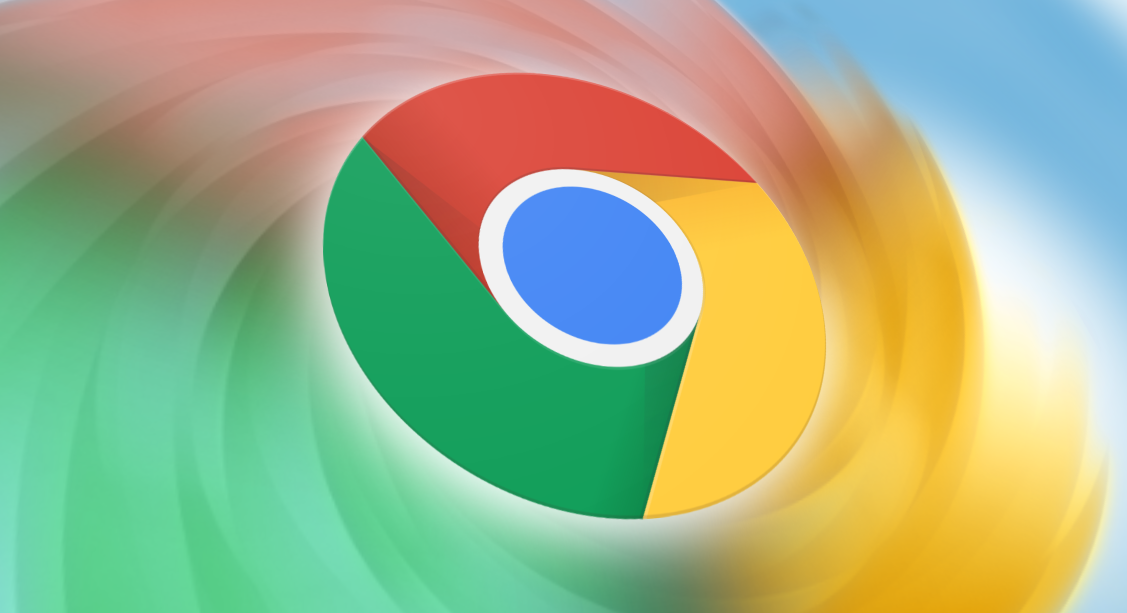1. 打开书签管理器:在Chrome浏览器中,点击右上角的三个竖点图标(菜单按钮),选择“书签”>“书签管理器”。或者使用快捷键“Ctrl + Shift + O”(Windows和Linux)或“Command + Shift + O”(Mac)直接打开书签管理器。
2. 导出书签:在书签管理器中,点击左上角的“整理”按钮,然后选择“导出书签”。此时会弹出一个文件保存对话框。
3. 选择保存位置和文件名:在文件保存对话框中,选择保存书签文件的位置,并输入文件名。通常文件名是“bookmarks_日期.”的格式,文件类型是HTML。这种HTML格式的书签文件可以方便地在其他浏览器或设备上导入。
综上所述,通过掌握这些基本的下载方法和解决数据同步问题的技巧,用户可以更好地享受Chrome浏览器带来的便捷和高效。